如何解决win10 xbox商店不显示图片的问题
近日有用户在在升级到win10系统之后,遇到了win10 xbox商店不显示图片的情况,这是怎么回事呢?我们又该如何来解决呢?针对这一问题,今天本文就来为大家分享关于win10 xbox商店不显示图片的详细处理方法。
处理方法如下:
方法一:
1、打开网络和共享中心——将DNS服务器地址修改为:4.2.2.2或是4.2.2.1。
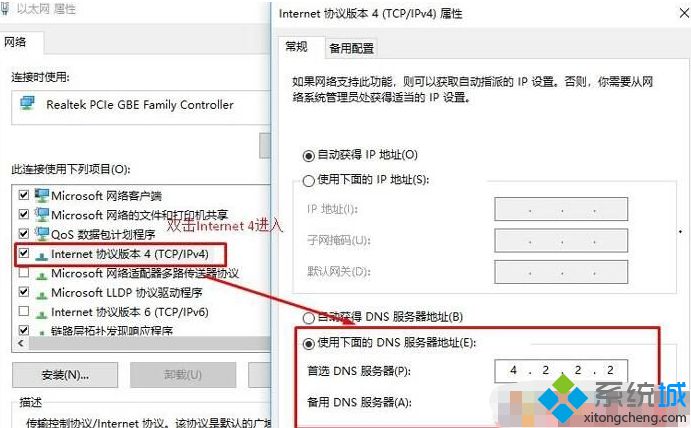
方法二:
1、按下win+R键——输入wsreset,
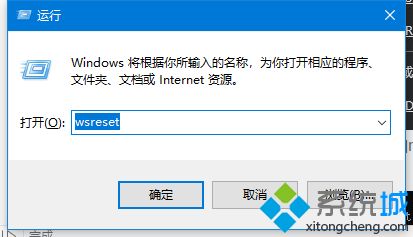
2、右击开始菜单——命令提示符管理员打开。
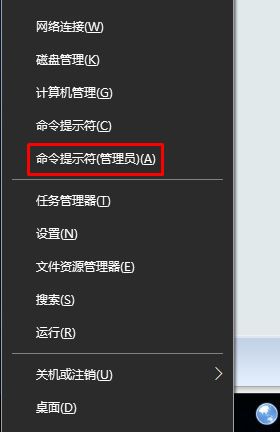
3、在命令提示符中输入ipconfig /flushdns 和netsh winsock reset

关于win10 xbox商店不显示图片的详细处理方法就为大家分享到这里啦,有遇到同样情况的可以参考上面的方法来解决哦。
我告诉你msdn版权声明:以上内容作者已申请原创保护,未经允许不得转载,侵权必究!授权事宜、对本内容有异议或投诉,敬请联系网站管理员,我们将尽快回复您,谢谢合作!










